![]() ASP .NET - Criando um Livro de Visitas
básico
ASP .NET - Criando um Livro de Visitas
básico
Se você pretende criar aplicações para web usando ASP .NET tem no Visual Web Developer 2008 Express Edition a disposição uma poderosa ferramenta que além de ser fácil de usar permite criar aplicações robustas com uma curva de aprendizagem suave se comparada com outras tecnologias.
Naturalmente ASP .NET é uma das muitas ferramentas que um desenvolvedor tem a sua disposição pois dependendo do cenário outras ferramentas terão um melhor desempenho, por isso mesmo, é bom você conhecer outras ferramentas caso contrário você estará de certa forma limitado. (Conhece o ditado : Para que só tem um martelo tudo é prego...)
Meu objetivo neste artigo é mostrar como usar ASP .NET para criar um livro de visitas básico.
Para iniciar devemos nos concentrar em nosso objetivo : Afinal o que é um livro de visitas ?
Ora, um livro de visitas é um livro que determinadas pessoas podem acessar e deixar registradas ali suas impressões e comentários.
Se você procurar no Google por livro de visitas vai encontrar milhares de referências; eu mesmo tenho uns 3 livros de visitas publicados. (veja as referências e acesso o livro em asp.net em : http://www.visualbasic.mat.br/livro/livrovisitas.aspx)
Um quesito importante que você deverá levar em conta é que os comentários feitos no livro de visitas deverão ser armazenados em um algum lugar. Geralmente um banco de dados é a melhor escolha para isso embora existam outras formas de armazenar os dados. Vejamos que informações devemos guardar em um banco de dados:
Qual banco de dados podemos usar ???
Criando o banco de dados e a tabela
Aqui também temos centenas de opções dentre os banco de dados relacionais: Microsof Access, FireBird, MySQL , SQL Server, Oracle, SyBase, PostGreSQL, etc.
Dentre as opções gratuitas temos o FireBird o MySQL e o PostGreSQL.(O SQL Server 2005 Express Edition também é gratuito.)
Como vamos usar o Visual Web Developer 2008 Express Edition podemos também usar o SQL Server e o Microsoft Access que se integram facilmente a ferramenta tendo já disponíveis os provedores de acesso a dados e assistentes que ajudam a configurar a conexão como iremos ver.
Para tornar mais fácil este primeiro contato com ASP .NET para os iniciantes eu vou usar o banco de dados Microsoft Access que serve muito bem para pequenas aplicações como é o nosso caso.
Então vamos criar o nosso banco de dados no Microsoft Access com o nome Livro.mdb.
Nota: Você pode acompanhar com detalhes como criar um banco de dados lendo o meu artigo: Criar banco de dados via Código - Access , SQL Server
A seguir crie neste banco de dados a tabela Visitas com a seguinte estrutura:
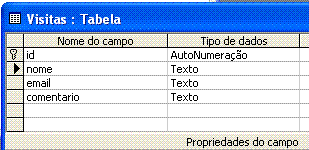 |
Nossa tabela
Visitas possui 4 campos:
|
Podemos incluir um ou dois registros para teste conforme a figura abaixo:

Criando um novo web site
Agora vamos criar um novo web site usando o VWD 2008 Express Edition.
Abra o VWD 2008 e no menu File selecione New Web Site, selecione o template ASP .NET Web Site, definindo as seguintes opções:
A localização do web site pode variar conforme o local onde você deseja criar o projeto , eu estou usando a pasta c:\1aspn, e o nome do web site esta definido como Visitas;
Por padrão será criado a pasta App_Data , arquivo Default.aspx e o arquivo web.config.
Para ficar mais fácil trabalhar com o banco de dados vamos incluí-lo na pasta App_Data. Para isso clique com o botão direito do mouse sobre esta pasta e selecione Add Existing Item e selecione o banco de dados a partir do local onde foi criado clicando no botão Add;
Vamos renomear o arquivo Default.aspx para Visitas.aspx pois vamos exibir o livro de visitas nesta página.
Inclua um componente DataList a partir da ToolBox na página Visitas.aspx e em DataList Task em Choose Data Source , selecione <new data source..>;
| Nota: Para saber mais sobre o componente DataList veja os meus artigos: |
Na janela do assistente de configuração selecione Access DataBase pois vamos obter os dados do banco de dados LIvro.mdb;
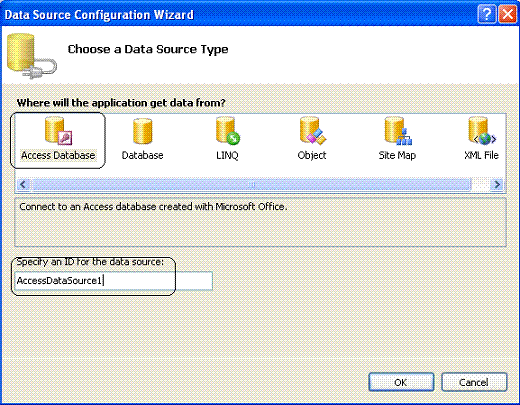
Na janela Configure Data Source clique no botão Browse e selecione a partir da pasta App_Data o arquivo Livro.mdb;
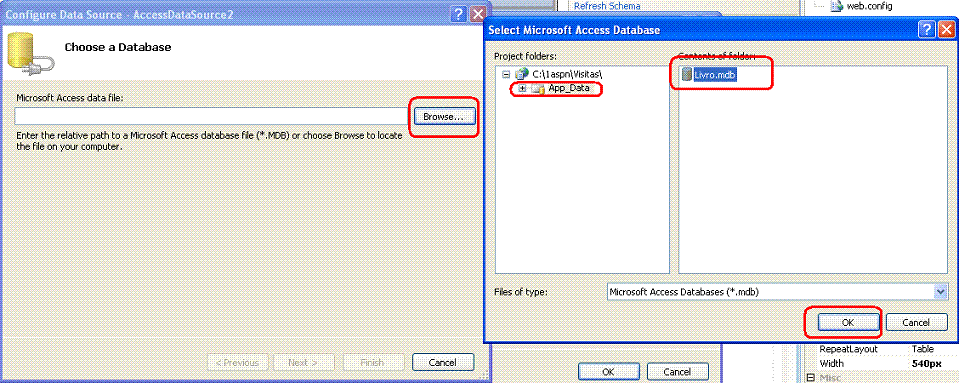
Em Configure the Select Statement clique na opção Specify columns from a table ou view e marque os campos nome, email e comentario da tabela visitas;
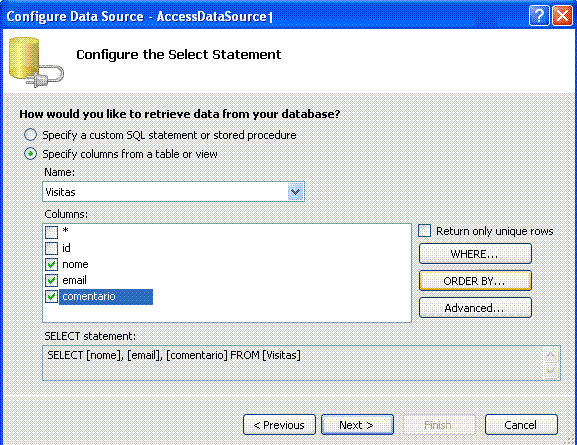
Clique em Next e a seguir em Finish;
Já poderíamos usar o DataList para exibir os dados mas vamos formar a exibição do DataList e permitir que o campo Email seja definido como um Link de forma que possa ser clicado e quando isso ocorrer o seu navegador padrão seja aberto para compor um email como resposta;
Em DataList Tasks clique no link Edit Templates;
Será aberta a janela para edição do template.Selecione ItemTemplate e faça as seguintes alterações:
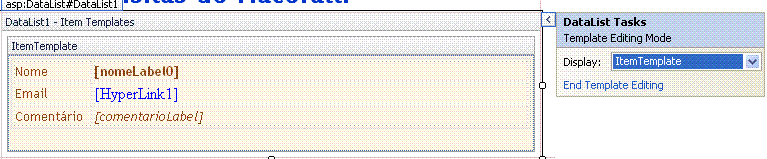
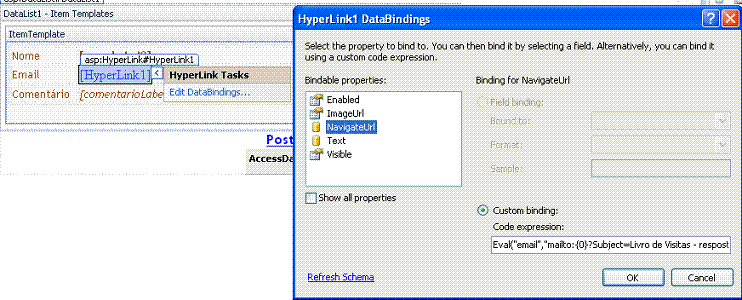
Clique em OK e End Template Editing;
Agora você pode escolher um formatação para o DaList e definir alguns detalhes que irão compor a página;
Executando o projeto para exibir a página Visitas.aspx iremos obter o seguinte resultado;
 |
Muito bem, até agora já temos a página que exibe o nome, email e comentário postado, e, se alguém quiser responder basta clicar no link do e-mail que o seu editor web padrão será aberto para postagem de um e-mail de resposta. (Veja o link - Postar um comentário - já preparado para chamar a página)
Esta faltando a página principal que é justamente a página na qual os usuários irão postar os seus comentários e registros e ao enviar os dados deverão ser armazenados no nosso banco de dados Livro.mdb na tabela Visitas.
Esse será o assunto do nosso próximo artigo : ASP .NET - Criando um Livro de Visitas básico II
Eu sei é apenas ASP .NET, mas eu gosto...
![]()
José Carlos Macoratti